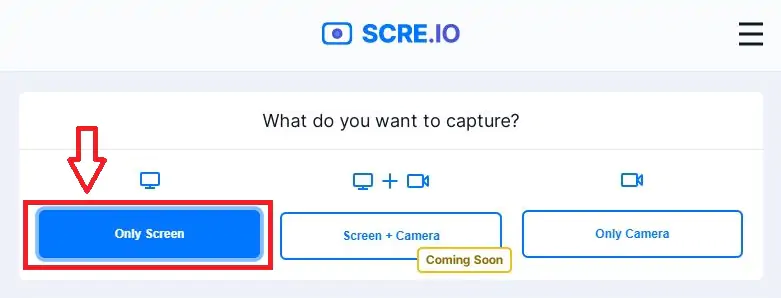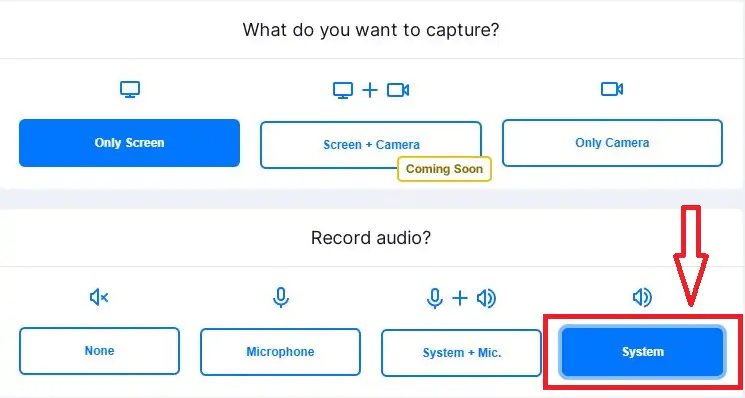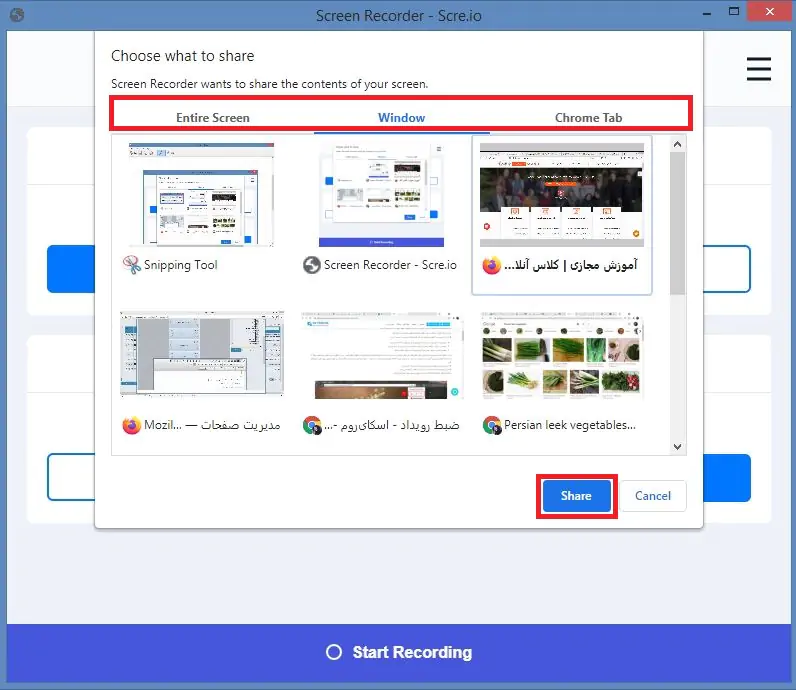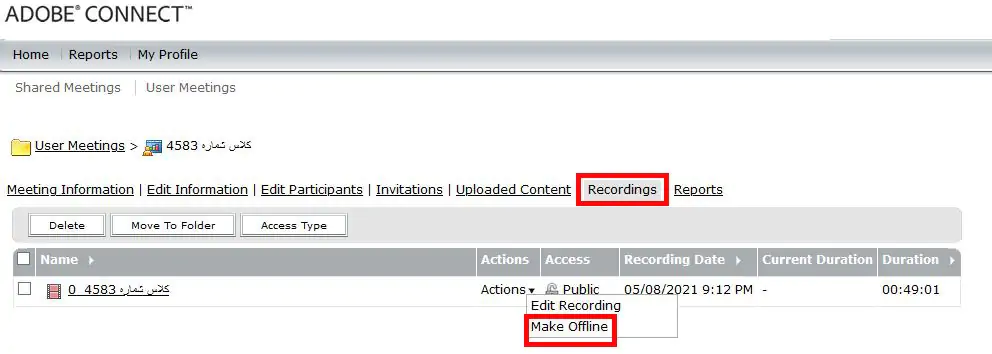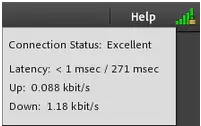آموزش دسکتاپ۱- اگر لپ تاپ یا کامپیوتر دارید، ابتدا نرم افزار ادوبی کانکت رو دانلود و نصب کنید. دانلود نرم افزار ادوبی کانکت برای سیستم عامل ویندوز دانلود نرم افزار ادوبی کانکت برای سیستم عامل مک برای ورود به وبینار از نیم ساعت قبل از شروع وبینار امتحان نمایید. ۲- وارد حساب کاربریتون بشید ۳- از بخش وبینارهای خریداری شده من بر روی دکمه ورود به وبینار، وبیناری که ثبتنام کردین کلیک کنین. ۴- تو مرحله دوم پنجرهای باز می شه، Open in Application را انتخاب کنین تا وارد وبینار شین! اگر احیانا با مشکل روبرو شدین Open in Browser رو هم امتحان کنین!
در صورتیکه به هر دلیلی نتونستین وارد وبینار بشین، اول چک کنین ویپیان تون روشن نباشه بعد روی لینک زیر کلیک و در صفحه باز شده روی دکمه Run Diagnostic Test کلیک کنین تا بفهمین مشکلتون چیه: توجه: در صورتیکه ویندوز لپ تاپ شما XP یا ۷ بود و با استفاده از نرم افزار ادوبی کانکت نتونستین وارد صفحه وبینار بشید و صفحه در حالت Loading باقی مانده بود، می تونین با استفاده از مرورگرتون (فایرفاکس، کروم یا …) وارد وبینار بشین.
در صورتی که در هنگام نصب نرم افزار بر روی ویندوز ۱۰ مواجه شدین، فایل موجود در لینک زیر را دانلود و سپس هر سه فایل exe را نصب و بعد از آن مجدد اقدام به نصب نرم افزار ادوبی کانکت کنین.
چطور کلاس ادوبی کانکت را ضبط کنم و دانلود کنم؟ برای ضبط جلسات مجازی، 4 روش به شما پیشنهاد میدهیم: 1. استفاده از پلاگین ضبط که روی مرورگر کروم نصب میشوند: اگر از مرورگر برای ورود به کلاسهای ادوبی کانکت استفاده میکنید، این روش بهترین گزینه است. پس از ورود به کلاس ادوبی، این افزونه را باز کنید و مطابق با شكل هاي زير عمل كنيد: 2. استفاده از برنامه snagit: با این برنامه میتوانید صفحه اسکرینی را که کلاس آنلاین را نمایش میدهد، ضبط کنید. 3. استفاده از برنامه camtasia (کامتازیا): این برنامه هم همانند snagit، صفحه اسکرین شما را ضبط میکند. 4. روش دیگر این است که در داخل محیط کلاس ادوبی کانکت، روی منوی Meeting کلیک کرده و از زیرمنوی باز شده، Record را انتخاب کنید. به این ترتیب، کلاس ضبط میشود. برای دانلود: اگر در فرم «سرویس های من» در زیر فرم «مشاهده جزییات» بر روی دکمه «پنل مدیریت کلاس» کلیک کنید، به بخش مدیریت نرم افزار ادوب کانکت Adobe connect هدایت خواهید شد. سپس روی کلاس آنلاین مورد نظر، روی دکمه ویرایش/Edit کلیک کنید و در نهایت روی تب «recordings» کلیک نمایید، لیست تمام کلاسهای ضبط شده در ادوبی را خواهید دید و میتوانید فیلمهای ضبط شده را آفلاین سازی نمایید. علت قطع و وصل صدا: اين مشكل ممكن است به دليل ضعيف بودن اينترنت استاد یا دانشجو رخ دهد. براي تست وضعيت اينترنت به آيكون «آنتن» كه در گوشه بالا سمت راست قرار دارد توجه كنيد. اگر اين آنتن نارنجي يا قرمز رنگ شده باشد به اين معناست كه اينترنت شما ضعيف شده است. همچنین از سلامت میکروفون و ابزار مورد استفاده اطمینان حاصل کنید. به این نکته نیز توجه کنید که اگر تعداد وبکم همزمان، بیش از حد مجاز استفاده شود، قطع و وصلیهای بسیاری پیش خواهد آمد. آموزش موبایلقبل از هر چیزی یادتون باشه در اپلیکیشن موبایل، نوشته های فارسی در قسمت چت باکس بهم ریخته و ناخواناست، اما فایل ارائه و ویدئو و سایر موارد بدون مشکل نمایش داده میشه. ۱– نصب اپلیکیشن دانلود مستقیم اپلیکیشن برای اندروید دانلود اپلیکیشن از اپ استور برای گوشیهای اپل برای ورود به وبینار از نیم ساعت قبل از شروع وبینار امتحان نمایید. ۲- وارد حساب کاربریتون بشید ۳- از بخش وبینارهای خریداری شده من بر روی دکمه ورود به وبینار، وبیناری که ثبتنام کردین کلیک کنین. ۴- تو مرحله دوم پنجرهای باز می شود، Open in Application را انتخاب کنین تا وارد وبینار بشین! اگر احیانا با مشکل روبرو شدین Open in Browser رو هم امتحان کنین!
|